Modifier le répertoire par défaut des profils utilisateurs
I. Présentation
Sous Windows, les profils utilisateurs sont stockés dans le répertoire "C:\Utilisateurs" appelé aussi "C:\Users" qui contient plusieurs sous-dossier chacun correspondant à un profil utilisateur unique - mise à part les cas particulier comme Public, Default, etc... Par exemple, si vous utilisez un SSD à faible capacité et que vous avez besoin de charger de nombreux profils, il peut être intéressant de déplacer le stockage de ces derniers vers un autre disque comme une partition D:.
Pour définir un répertoire par défaut des profils utilisateurs autre que celui d'origine, il est nécessaire de modifier la valeur d'une clé de registre. Faisons le point.
Ce tutoriel est réalisé sous Windows 8.1 mais doit fonctionner sous la plupart des versions de Windows, n'hésitez pas à laisser un retour d'expérience si vous effectuez la manipulation sur un système d'exploitation autre que le mien.
II. Procédure
Ouvrez l'éditeur de registre (regedit) sur votre machine puis parcourez la ruche HKEY_LOCAL_MACHINE comme ceci :
HKEY_LOCAL_MACHINE\SOFTWARE\Microsoft\Windows NT\CurrentVersion\ProfileList
Positionnez-vous sur la clé "ProfileList" puis sur la droite double-cliquez sur la valeur "ProfilesDirectory". Sa valeur actuelle correspond à "%SystemDrive%\Users" c'est à dire "C:\Users", remplacez-la par le répertoire dans lequel vous souhaitez stocker les profils.
Note : Le chemin ne doit pas dépasser 256 caractères
Pour finir, redémarrez votre machine puis ouvrez une session avec un nouvel utilisateur (qui n'a jamais ouvert de session). Les données de son profil doivent être stockées dans le nouveau répertoire que vous avez définit.
Note : Pour les administrateurs qui utilisent les GPO au sein d'un domaine, vous pouvez reproduire cette modification du registre dans un objet GPO afin de déployer la modification sur vos postes clients.

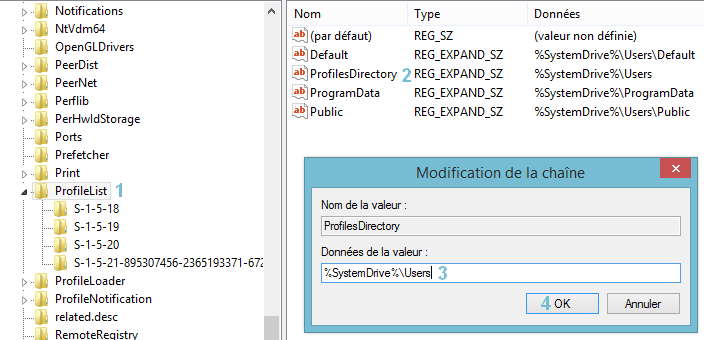
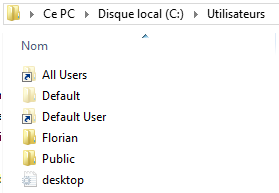
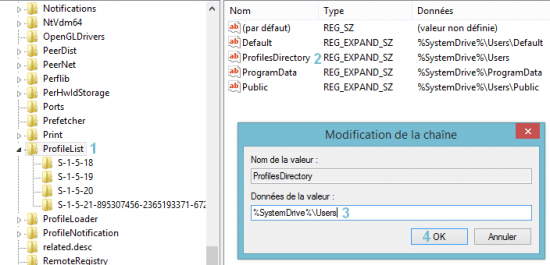






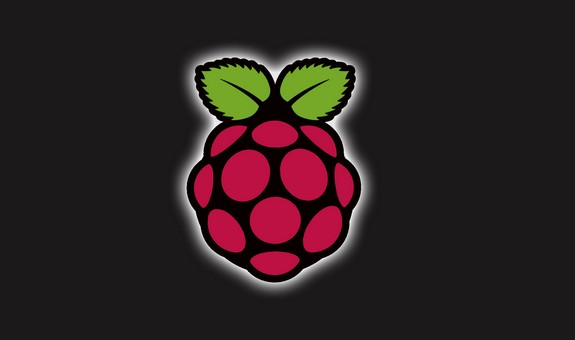
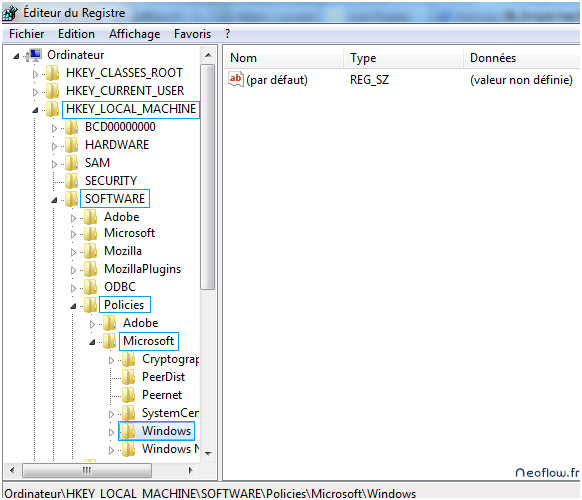

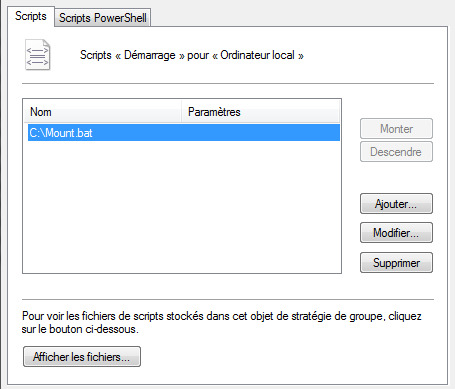
bonjour ,
pour windows XP ça marche très bien mais moi je voulais migrer les systemes sous XP vers windows 7 ; après la modification de la base des registres le message d’erreur s’affiche: <>
pourriez-vous m’aider pour résoudre ce problème????
Bonjour,
Quel est le message d’erreur ?
Bonjour,
Ok pour un nouvel utilisateur, je présume que cela marche correctement, mais pour le compte administrateur déjà existant !!!!!
Je suis sous Windows 8.1 pro, avec un ssd de 120 Go. Ayant déjà grillé un SSD, par trop de lectures écritures j’essai de ne pas reproduire cette erreur.
Merci par avance de votre réponse.
Bonjour,
Créez un second compte local que vous mettez dans le groupe des administrateurs afin de pouvoir suivre la procédure décrite pour l’administrateur local déjà existant. Ensuite, une fois que c’est OK supprimez le second compte créé pour la manipulation.
Florian
je mets en garde sur un point qui arrive rarement mais qui peut se produire malgré tout.
Lorsque vous changez le répertoire des utilisateurs si vous ne laissez aucun administrateurs sur le répertoire par défaut et que vus avez opté pour le placer sur un autre disque dur vous pouvez être dans une galère monstre si pour une raison x ou y votre disque pour les utilisateurs n’est pas reconnu.
Ca m’est arrivé ayant un ssd j’avais mis les utilisateurs sur un autre disque dur un caviar green wd et un jour suite à des problèmes de compatibilité son avec l’évolution de l’os j’ai été forcé de mettre à jour le bios de la carte mère (ca aussi c’est rare mais bon). Manque de bol pour une raison inconnue le disque dur d’accueil des users n’était plus du tout reconnu me bloquant totalement, windows n’a rien voulu savoir car je n’avais plus d’ « entrées » sur l’os. Et le service technique du fabriquant de la CM (une marque réputée et fiable pourtant, la meilleure irais je même dire) se contentant de personnes qui ouvrent un classeur s’est contenté de me dire de réinstaller l’os, incapable de me fournir une solution pour faire reconnaitre mon disque dur (qui est nickel, test s.m.ar.t ok.).
Ceci dit ca faisait bien 10 ans que je fonctionnait avec des users sur un autre disque dur mais l’évolution des CM avec en prime l’arrivée des uefi rend les choses actuellement assez compliquées avec de mauvaises surprises à la clé de temps en temps. Donc je pense maintenant qu’il est beaucoup plus interessant de laisser l’admin à sa place habituelle, de toute facon en toute logique il est plus raisonnable d’utiliser un compte admin différent du compte que l’on utilise, laissé lui en user simple, à la manière de linux avec le root.
Bonjour,
Merci pour le tuto.
Je suis en train d’installer Windows 8 sur un nouvel ordi avec SSD et 2 DD en RAID. Après suppression du compte initial, je n’ai pas pu supprimer les fichiers utilisateur crée sur le SSD (pas les droits). J’ai réinstallé Windows et là je n’ai pas pu effacer les répertoires utilisateurs crées précédemment sur le DD à cause de fichiers DAT (avec des noms à rallonge trop longs pour être gérés !! et bien sûr pas autorisé à les renommer !!!) cachés au fond d’une longue arborescence. Y a-t-il un moyen de les supprimer autrement sue par un formatage du DD ?
Faut-il aussi appliquer la modification de clé à Default et Public ?
Comment déplacer aussi les fichier Temp utilisés par Windows et IE qui sont eux aussi sur le SSD ?
Merci
Bonjour Florian,
j’ai eu un problème de virus qui m’a obligé de refaire ma machine. Après avoir transféré tous mes documents importants, j’ai lancé l’installation de windows 7 pro. J’ai supprimé les partitions existantes et j’en ai créé trois autres. Ainsi, ma machine a un disque local (C:), un disque pour stocker mes données (E:) et un autre pour Kubuntu 2014 afin de prévenir en cas de virus. Mon problème est que toutes mes donnée (documents, photos, vidéos) sont dans C:\ (99,7 Go) alors que je veux qu’elles soient dans E:\ (176 Go). Et sachant que mes données sont dans le compte User je ne sais pas comment faire car je vais être à cours d’espace dans bientôt. Comment faire en sorte que mon compte User puisse être en toute sécurité transféré vers le disque E:\?
Et que me conseillerais-tu pour l’avenir?
Merci pour ton aide.
Bonjour Martial,
Voici un tutoriel qui devrait vous intéresser : Déplacer Mes Documents sur une autre partition
Cordialement,
Florian
Bonjour Florian,
Pas spécialiste, donc question probablement super basic…
sous quelle format faut il écrire les données de valeurs?
%G:\Users% par exemple?
merci par avance pour le retour d’info
MarcO
Bonjour MarcO,
Lorsque vous mettez une valeur entre les caractères %valeur% cela se réfère à une variable.
Deux solutions :
– soit vous entrez en dur le répertoire dans le lequel vous souhaitez enregistrer vos profils
ex : G:\Users
– soit vous renseigner une variable que vous avez préalablement renseignée dans les variables d’environnement (explications plus bas) :
ex : %Profils%
Renseigner variables d’environnement :
Clic droit sur ordinateur > Propriétés > Paramètres system avancés > Variables d’environnement
Dans la partie inférieure de la fenêtre (variables systeme), sélectionner « nouvelle »
Nom de la variable (dans notre exemple) : Profils
Valeur de la variable : Chemin en dur ex G:\Users
Validez!!!!
Bonjour Florian,
Effectivement cette manipulation fonctionne parfaitement bien sous XP ou 7 cependant sous W8 et W8.1 cela génère des échecs d’installation de Windows Update. Notamment sur les MAJ importantes.
Je ne sais pas si vous avez rencontré ce genre d’erreur et si vous l’avez corrigé, mais si tel est le cas, je suis intéressé par votre solution.
Même en installant les Kb manuellement cela ne fonctionne pas.
Merci pour vos réponses
Bref, j’ai validé mon post un peu vite
Pouvez vous m’éclairer, je ne suis que de passage chez ma tante car j’habite à 800km et je la revois tous les … 10 ans.
Voilà, voilà,
Merci d’avance aux GCC (Gentils Contributeurs Compétents)
😉
Steph pour Zazie
Bonjour Florian, je suis sous Windows pro depuis plus de 5 ans et mes docs utilisateur déplacés sur un autre disque dur que le système (d:\Utilisateurs\) mais reste tjs un dossier utilisateurs sur c: (mon ssd) qui ne cesse de croître puis je appliquer cette opération à mon compte (admin) et supprimer ce dossier ensuite ou pas ? ou cela ne s’appliquera pas à mon profil du fait que cela fait plusieurs années qu’il est créé ?merci pour votre aide. Bonnes fêtes de fin d’années. Thierry
Bonjour,
Dans la proposition avec « REGEDIT », je dois remplacer dans la clé par ( sans les ).
Cela doit s’appliquer pour plusieurs utilisateurs, je suppose que D:\Users contiendra ainsi les trois utilisateurs.
Merci d’avance.
Mexav
Bonjour, dans mon cas les nouveaux utilisateurs n’ont pas l’accès au menu « démarrer » se qui sous Windows et bien gênant.
Une idée ?